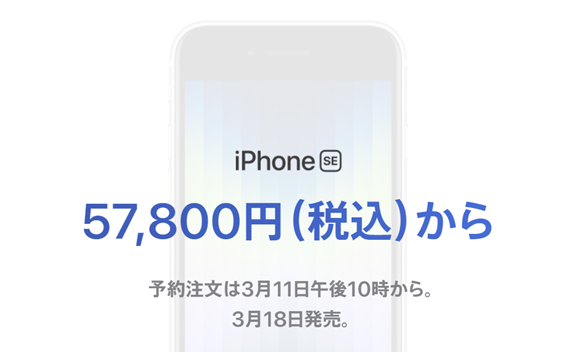
Apple Storeなどで、2022年3月11日(金)午後10時より、iPhone SE(第3世代)とiPad Air(第5世代)の予約受付がはじまります。新色を狙う方も、何色でも良いので最速で予約したい方も、事前にひと手間準備しておくだけで最速で予約できます。最速予約のポイントは「Apple Store」アプリです!
▼新製品予約競争でつながりやすい「Apple Store」アプリ
▼新製品を最速予約する手順
▼「Apple Store」アプリでお気に入り登録する方法
▼「Apple Store」アプリで登録したお気に入りを見る方法
▼「ペイディあと払いプランApple専用」とは?
新製品予約競争でつながりやすい「Apple Store」アプリ
iPhone Maniaでこれまでにも、iPhoneなどの新製品が発売されるたびに推奨してきた方法が、Apple Storeの公式アプリ「Apple Store」アプリを使って素早く予約注文する方法です。
新型iPhoneなどApple新製品の予約受付開始時は、各キャリアオンラインショップやAppleオンラインストアも混み合うため、なかなかつながらない状況が続く傾向です。発売日に間に合う初回出荷分は予約開始から十数分でなくなることもあり、予約受付開始から30分程度経つころにはお届け予定日が発売日以降となるケースも少なくありません。
パソコンやスマホのブラウザからAppleオンラインストアを開き、ほしい新製品のページを表示し、本体カラーやストレージ容量などを選んで・・・と操作する間に、発売日に届く初回出荷分の受付が終わってしまう可能性があります。
そんな”新製品予約競争”でブラウザよりもつながりやすいと言われているのが、「Apple Store」アプリです。Apple製品を簡単な操作で購入できるアプリで、無料で利用できます。インストールしていない方は事前にインストールしておきましょう。
なお新製品の予約受付開始日は、予約受付開始時刻の5時間~6時間前ごろにはApple Storeがメンテナンス状態となり、製品の詳細ページやバッグの表示などができなくなります。今回のiPhone SE(第3世代)、iPad Air(第5世代)は午後10時から予約開始となるため、日中の間に準備しておくのをおすすめします。
新製品を最速予約する手順
新型iPhoneの最速予約は、Apple Storeアプリをインストールするだけでは準備はできていません。注文受付が始まる前に、購入する製品を「お気に入り」登録しておくのが最も重要なポイントです。
予約開始前に購入する製品をお気に入り登録しておくと、お気に入り一覧画面からワンタップで製品購入画面を表示できるため、予約開始から購入する製品のページを開いて、ストレージ容量などを選んで・・・という操作を省くことができます。
かんたんステップ
-
STEP1
「Apple Store」アプリを起動
-
STEP2
「For You」をタップ
-
STEP3
「お気に入り」から購入製品をタップ
-
STEP4
「バッグに追加」
-
STEP5
購入手続きをする
「Apple Store」アプリでお気に入り登録する方法

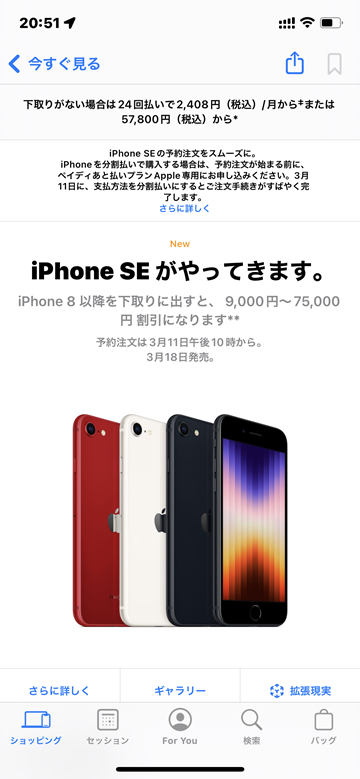
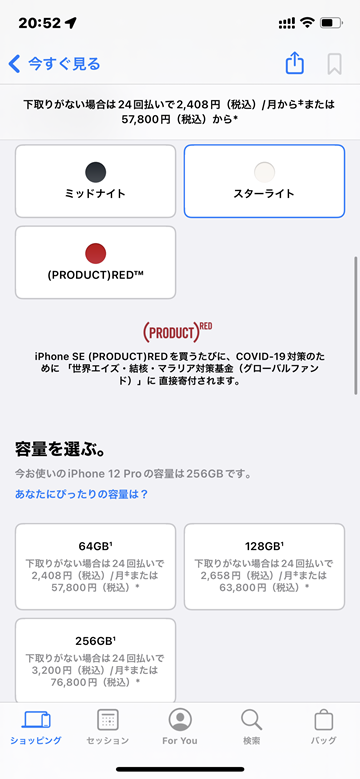
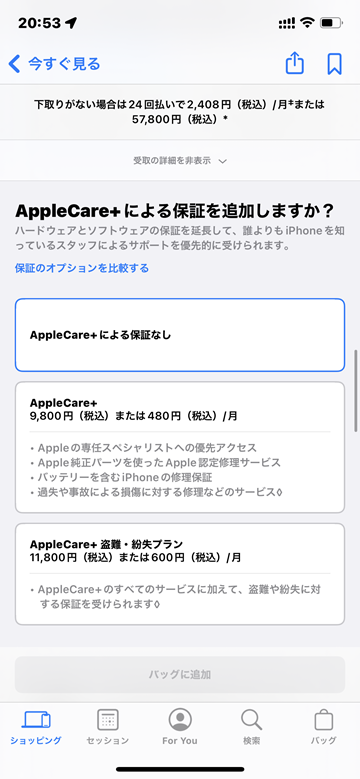
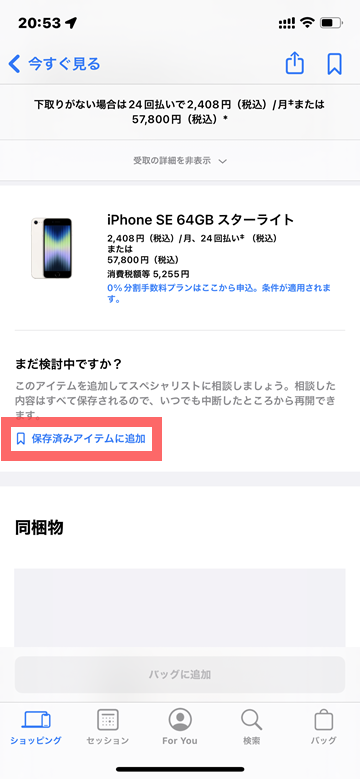
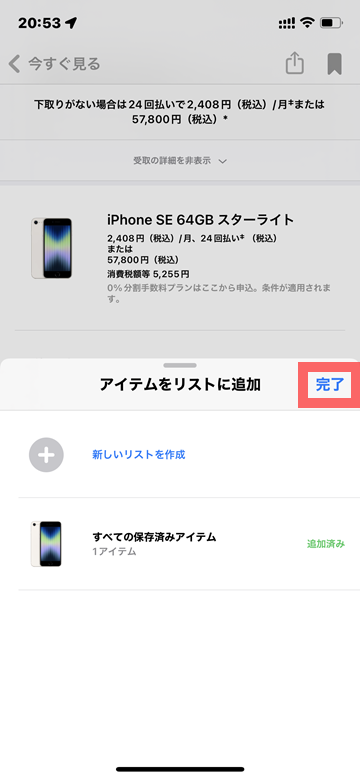
「Apple Store」アプリで登録したお気に入りを見る方法
予約受付開始直後に、Apple Storeアプリを開いてまずお気に入りにアクセスしましょう。ここから注文手続きをすることで、スムーズに予約できます。
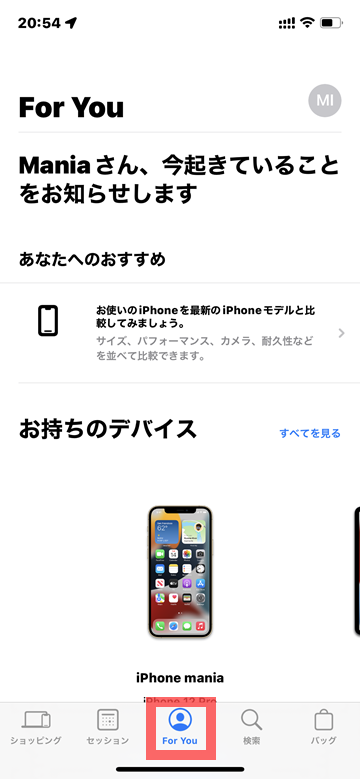
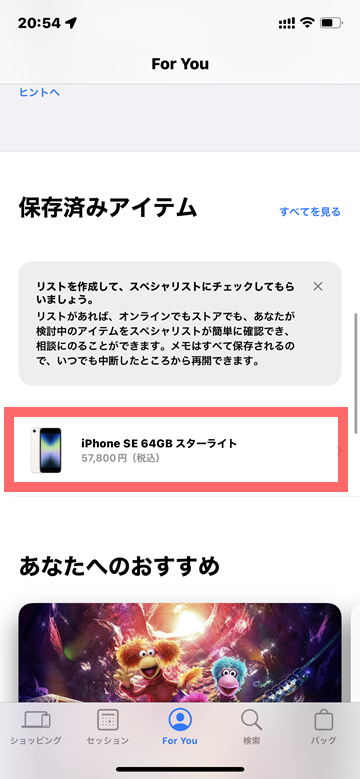

「ペイディあと払いプランApple専用」とは?

最大24回、金利無料の分割払いが利用できる「ペイディあと払いプランApple専用」は、Appleオンラインストアでの支払い方法のひとつとして2021年6月に追加されました。承認された利用限度額の範囲で、分割した毎月の利用額を口座振替、銀行振り込み、コンビニ払いできるあと払いサービスです。
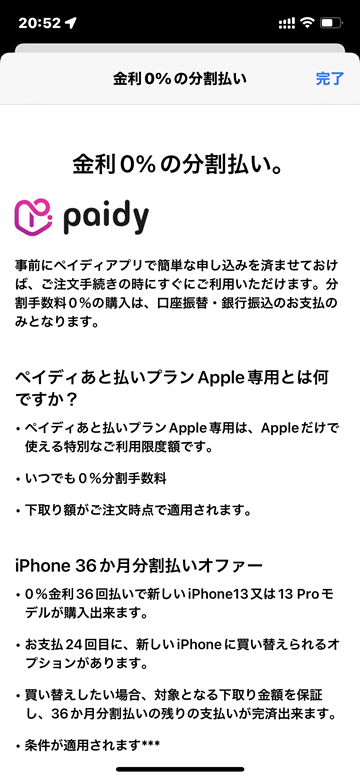
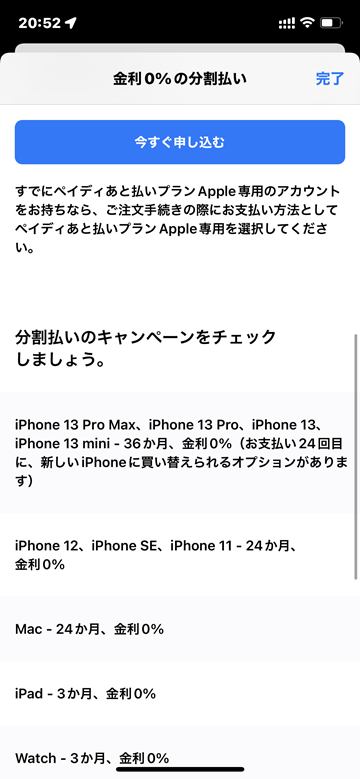
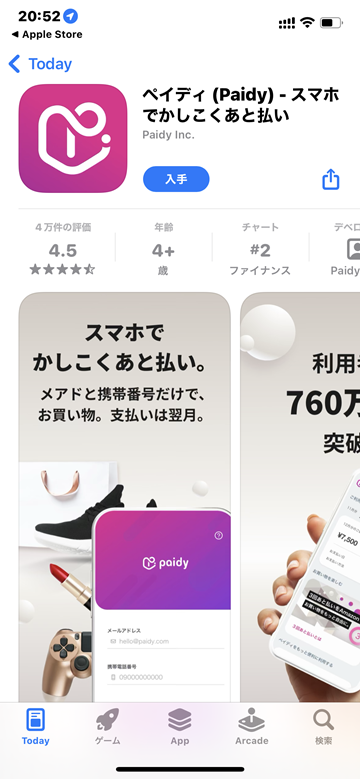
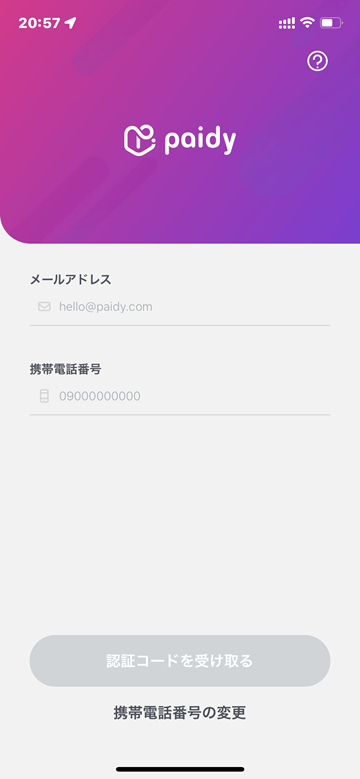
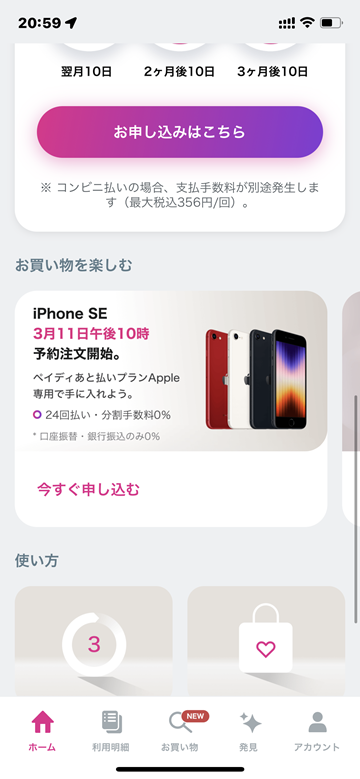
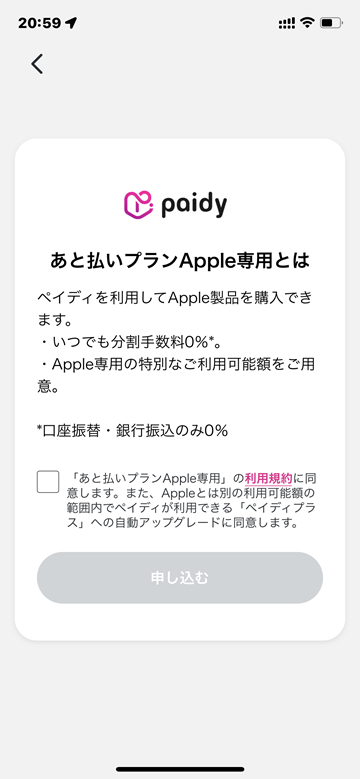
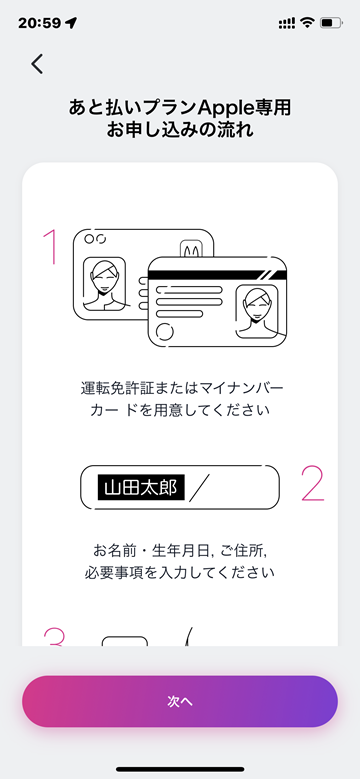
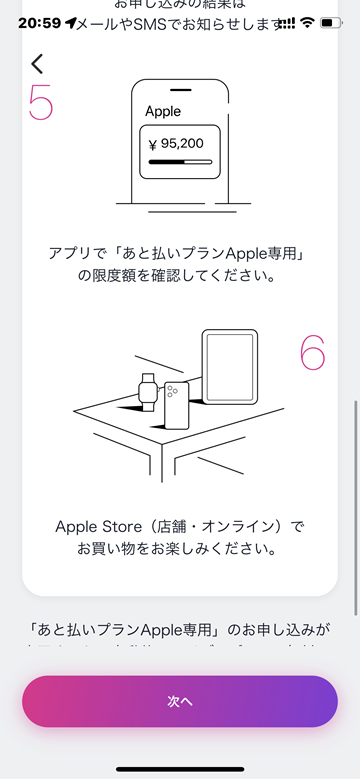
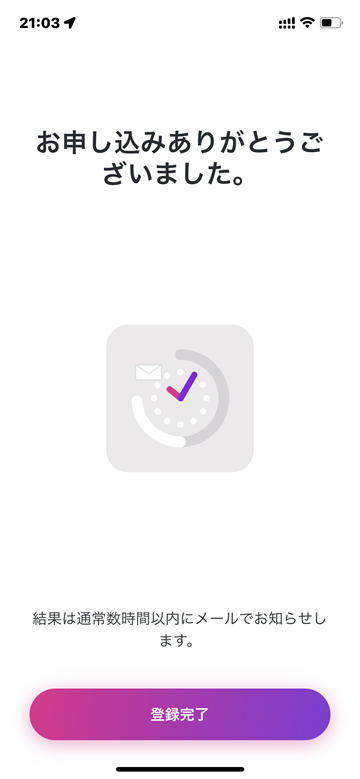
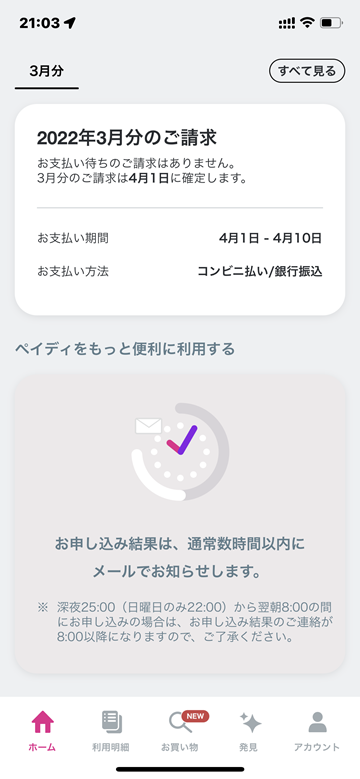
Source:Apple Storeアプリ, Paidy
(asm)
- Original:https://iphone-mania.jp/news-443865/
- Source:iPhone Mania
- Author:iPhone Mania
Amazonベストセラー
Now loading...